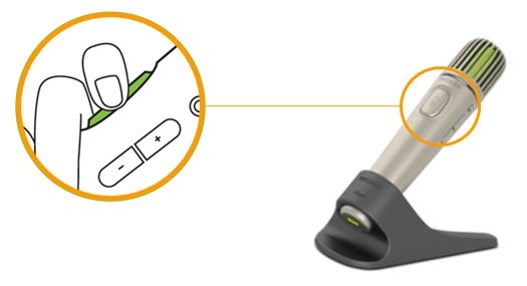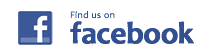UDトークとフォナック支援機器との連けい
ロジャー タッチスクリ―ンマイク/インスパイロ」を「UDトーク」の入力用マイクロホンとして使用する方法
「ロジャー タッチスクリ―ンマイク/インスパイロ」を「UDトーク」の入力用マイクロホンとして使用する方法を紹介します。
①送信機「ロジャー タッチスクリ―ンマイク/インスパイロ」で話し手の音声を集音
②受信機「ロジャー マイリンク」で受信
③「ロジャー マイリンク」のヘッドホン端子から「UDトーク」がインストールされた「iPhone/タブレット端末」に入力
※ 「ロジャー マイリンク」と「iPhone/タブレット端末」を接続するため
にはケーブルやアダプター等が必要となります。
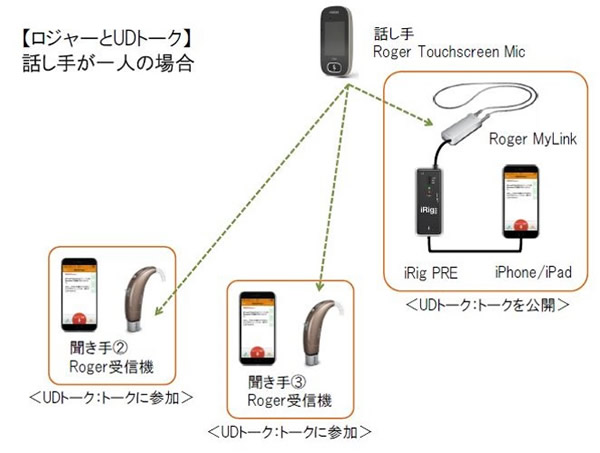
話し手が二人以上の場合は「ロジャー パスアラウンド マイク / ロジャー ダイナマイク」を一緒に使用します。
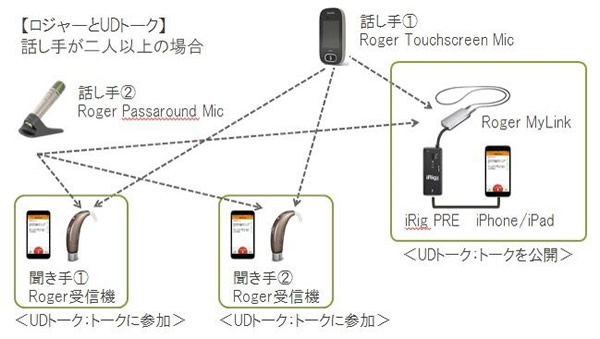
「UDトーク」は同じ画面を共有できるので、2台目以降の端末は「UDトーク」内のメニューで“トークに参加する”を選択すればOKです。
ロジャー マイリンク(受信機)とiPhone.iPadとの接続方法

ロジャー タッチスクリ―ンマイク/インスパイロ」を「UDトーク」の入力用マイクロホンとして使用する方法(その2)
ロジャー受信機(ロジャー マイリンク)とタブレット端末を接続するのに必要なアダプターとしてiRig PREをご紹介しましたが、その他変換アダプターやケーブルなどいろいろと揃えるものが多いので、もう少しシンプルな構成ですむiRig 2を使った接続方法をご紹介します。

必要になる機材は、iRig 2と変換プラグが2種類、ケーブルはロジャー マイクロホンに付属されているオーディオケーブルが使えます。
変換プラグは家電量販店で購入できますが、iRig 2はAmazonや楽天等、ネットで購入する方が早いかもしれません。
ロジャー タッチスクリ―ンマイク/インスパイロ」を「UDトーク」の入力用マイクロホンとして使用する方法(その3)

今回はタッチスクリーンマイクのみを使用しての接続方法をご紹介します。
接続方法はこんな感じです。
タッチスクリ―ンマイクに付属されている、オーディオ接続用のケーブル(両端3.5mmステレオピンジャック)と、同じく付属されているマイク端子/ヘッドホン端子分配用のケーブルを用いて、タッチスクリ―ンマイクをiPadに接続するだけです。
分配ケーブルはマイク端子(ピンク色)に接続することに気を付けてください。
タッチスクリ―ンマイクは集音した音を入出力端子から出力することができます。
端子にケーブルを接続した際に、オーディオ設定画面が表示されますが、その際に出力(タブレット)を選択してください。(ちなみにパソコンに出力する際は出力(PC)を選択します。)
タッチスクリ―ンマイクは卓上に置くと、小グループモードに切り替わり、大きな声の方向に指向性を向けます。
騒がしい場所では小グループモードでは騒音も拾ってしまい認識率が上がらないのですが、ある程度静かな環境であればうまく認識してくれます。
騒がしい場所でや、認識率をしっかりあげたいときはやはり以前に紹介したロジャー受信機とiRigを使う方法がお薦めです。
ロジャー パスアラウンド マイクでUDトークの認識率を上げる
騒音下での聞こえを改善するロジャーのマイクロホンを使うことで、騒がしい環境でのUDトークの認識率を上げることができますが、更に認識率を上げる方法をご紹介します。
騒がしい場所では意図せずマイクロホンが周りの音を拾って文字化してしまうことがあります。
ロジャーの新しいマイクロホン「ロジャー パスアラウンド マイク」にはボタンを押した時のみ音声を送信することができる”プッシュトゥートーク”という機能があります。
この機能を使うと話をしてない時にマイクロホンが余計な音を拾うことを防ぐことができるんです。